Jak snadno přetáčet vpřed nebo zrychlit videa
Máte projekt, který zahrnuje pozorování rostlinných porostů ve vašem přírodovědném předmětu. Chcete-li tento úkol splnit, musíte natočit rostlinu z procesu, při kterém semeno zasejete, dokud nevyroste a nezačne vytvářet listy. S pomocí rychlého posunu vpřed můžete sledovat, jak rostlina roste během minuty, ale máte problém s tím, jaké aplikace, software nebo online nástroj vytvořit rychlé video vpřed o zmíněném projektu. Pokračujte ve čtení tohoto článku, abyste věděli o všech nejlepších nástrojích, které můžete použít k úpravě rychlosti videa.
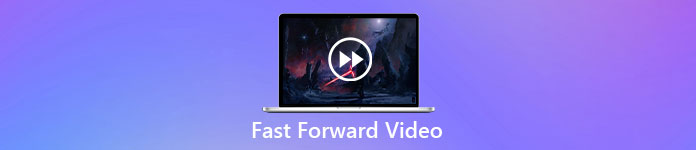
Část 1. Nejlepší software pro rychlé převíjení videa
Video Converter Ultimate je nejlepší dostupný software, který dokáže upravit vaše video na další úroveň pomocí různých funkcí. Tyto funkce se snadno používají s méně než třemi kroky k dosažení požadovaných úprav. Tento software je zdarma ke stažení, ale pro využití jeho plného potenciálu je třeba zakoupit některé funkce. Video Converter Jednou z funkcí je Video Converter Controller, který dokáže rychle vpřed a zpomalit video v jakémkoli formátu videa. Abyste byli o tomto softwaru informováni, jsou pro vás připraveny následující kroky:
Krok 1. Software si můžete zdarma stáhnout kliknutím Stažení zdarma a uložit jej do počítače. Poté můžete program přizpůsobit a nainstalovat.
Stažení zdarmaPro Windows 7 nebo novějšíBezpečné stahování
Stažení zdarmaPro MacOS 10.7 nebo novějšíBezpečné stahování
Krok 2. Jakmile je software nainstalován, spusťte jej výběrem Panel nástrojů z panelu nabídek a poté výběrem Ovladač rychlosti videa ze seznamu, který se objeví.
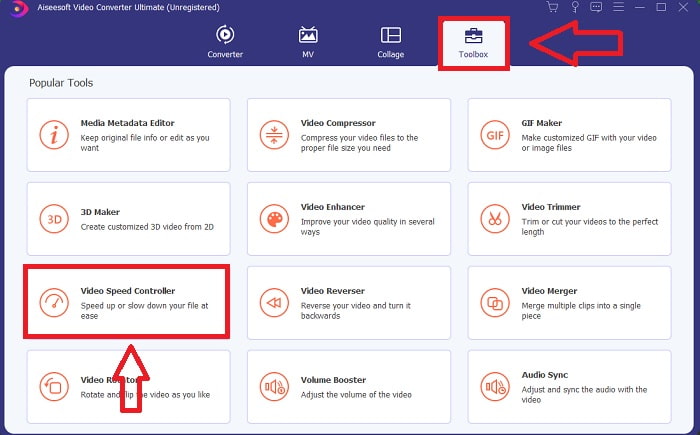
Krok 3. Přidejte libovolný soubor kliknutím na tlačítko + ve vaší preferenci a pokračujte v úpravě videoklipu.
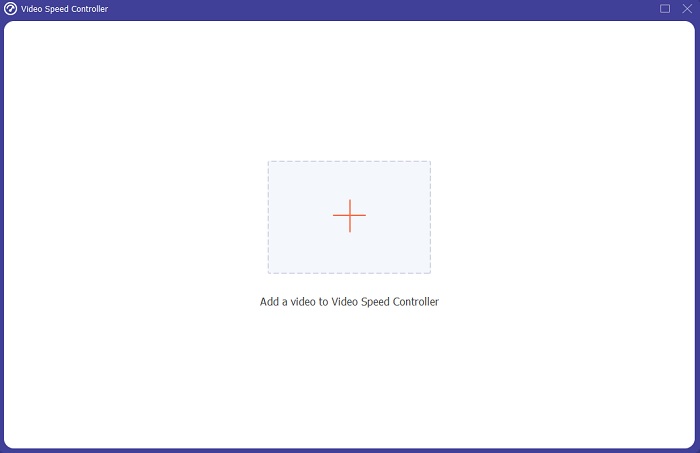
Krok 4. Upravte rychlost přehrávání výběrem, kolikrát se rychlost videa zvýší nebo sníží.
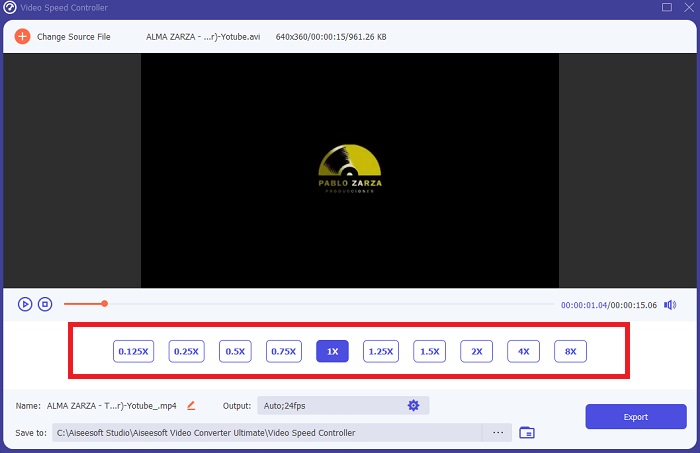
Krok 5. Po dokončení úpravy rychlosti přehrávání videoklipu si můžete vybrat požadovaný výstup změnou formátu, rozlišení, kvality a tak dále. Až budete připraveni uložit svou práci, klikněte Vývozní a vyberte místo.
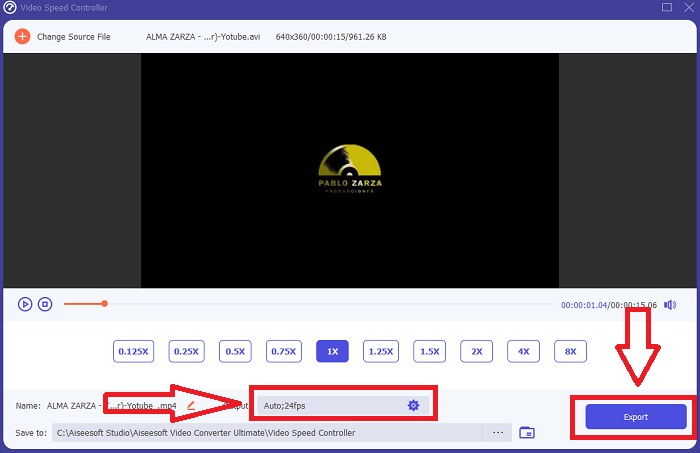
Příbuzný:
Jak se připojit k souborům MKV
Jak se připojit k souborům WMV
Část 2. Nejlepší aplikace Vybírá aplikace pro rychlé převíjení videa
Aplikace dostupné v systému Android
◆ Rychlý pohyb
Rychlý pohyb je aplikace, která je zdarma ke stažení na telefonech se systémem Android. Jedná se o rychlý editor videa, který dokáže upravit rychlost přehrávání videoklipu výběrem, zda se bude přehrávat v rychlé nebo pomalé fázi. V jeho rozhraní uvidíte všechny videoklipy, které máte na svém mobilním telefonu, takže si můžete vybrat, který klip budete upravovat. Tato aplikace má vodoznak, ale můžete jej odstranit zakoupením Fast Motion Pro. Fast Motion také nabízí několik nástrojů pro úpravu videa, jako je vkládání efektů, textu a zvuku. Výstup tohoto produktu lze převést na tři různé kvality. Můžete zvážit tuto užitečnou aplikaci, která může vaše video snadno přetáčet.
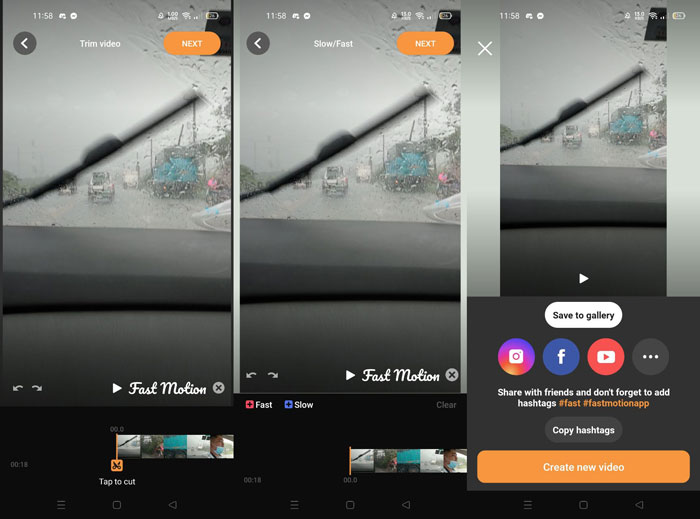
◆ Viva Video
Viva Video může vylepšit vaše video na plný potenciál díky své definici využití nástrojů různými možnými způsoby. V této aplikaci je k dispozici několik profesionálních nástrojů, které mohou vaše video posunout na další úroveň úprav. Má zdarma nabízené téma, hudbu, filtr a šablonu, ale jediná špatná věc je, že si musíte zakoupit Viva Video Pro, abyste měli přístup ke všem nástrojům, které obsahuje. Stejně jako u jiné výše uvedené aplikace má tato aplikace také vodoznak a nástroje pro vytváření vodoznaku. Přesto si musíte nejprve zakoupit profesionální edici, abyste získali přístup k celé funkci nástrojů a odemkli všechny dostupné šablony. V této aplikaci můžete upravovat rychlost formátu GIF, ale kvalitu HD a Full HD je třeba před použitím zakoupit.
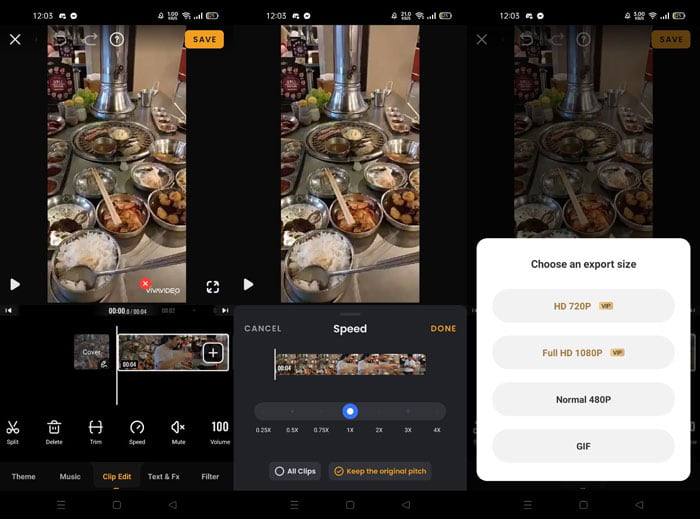
Aplikace dostupné v iPhone
◆ iMovie
iMovie je běžný video editor dostupný v každém operačním systému iOS a Mac. Má různé druhy nástrojů, které lze použít k bezplatnému vylepšování vašeho videa, má také doporučený nástroj, který dokáže upravit rychlost přehrávání videa, zejména když chcete video přetočit vpřed. Aplikace dostupné v Apple Storu jsou ke stažení zdarma, ale pro produkci vysoce kvalitních videí je nutné zakoupit její prémiovou verzi.
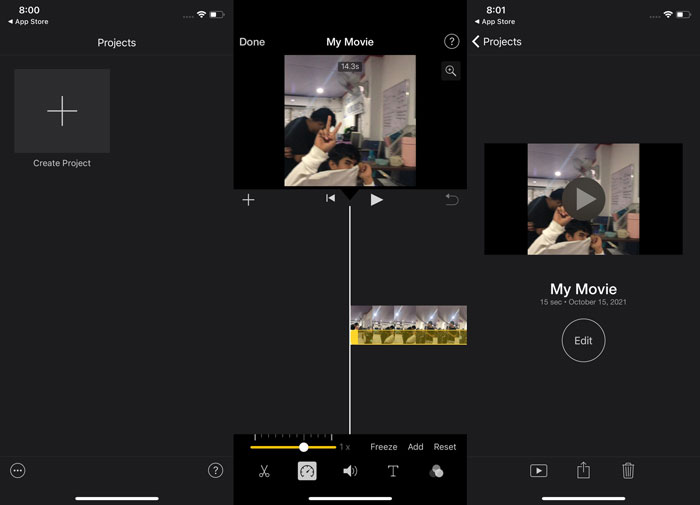
◆ Filmora Go
Filmora Go je bezplatná aplikace ke stažení dostupná pro iPhone, která dokáže vytvořit profesionální HD video. Tato aplikace má mnoho šablon pro úpravu a úpravu videa podle vašich preferovaných možností. Můžete oříznout, přidat text, nálepky a filtry. Zajímavé funkce této aplikace jsou, že můžete upravit obnovovací kmitočet vašeho videa, díky kterému bude vaše video plynulejší, když se přehrává na telefonu nebo jiném zařízení. Vzhledem k tomu, že různé nástroje nabízejí, je také nutné je zakoupit před tím, než přistoupíte k úpravě kvality výstupního videa a odstranění vodoznaku z videa.
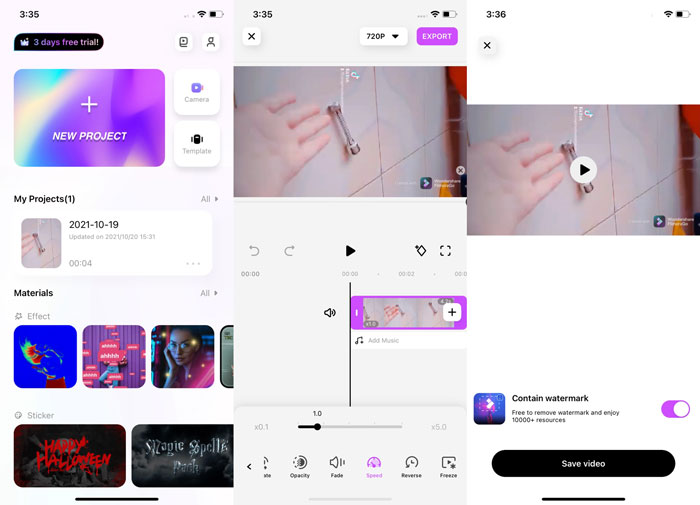
Část 3. Nejlepší online nástroj Vybírá online nástroje pro rychlé převíjení videa
◆ Clideo
Tento online webový nástroj Clideo je bezplatný a snadno použitelný webový nástroj. Clideo je jednoduchý nástroj pro úpravu rychlosti videa, protože nemá připojený žádný nástroj. Vzhledem k tomu, že se jedná o přímý nástroj, nevýhodou je, že rozhraní je příliš jednoduché a má málo funkcí. Tento nástroj pro rychlou fázi podporuje jakýkoli formát, jako je MP4, AVI, MPG, VOB, WMV, MOV atd. Je považován za bezplatný, ale je třeba jej zakoupit pouze k odstranění vodoznaku, jako to nabízí druhý nástroj.
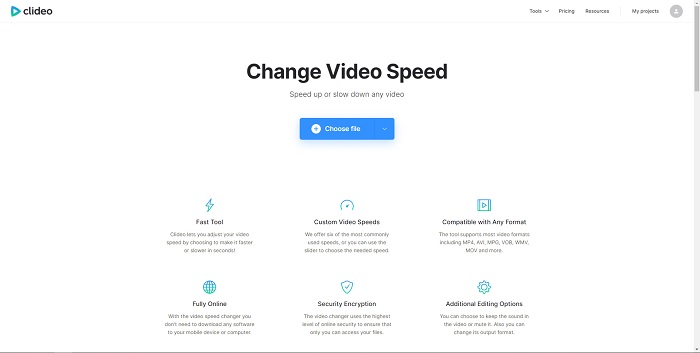
◆ Fastreel
Pro začínající editory, kteří hledají a online editor videa to může rychle vpřed video v pohodě, Fastreel je jedním z nich. Tento nástroj je přátelské uživatelské rozhraní, které nabízí flexibilní nastavení. Tento online editor má kvalitu profesionálního uživatelského editoru díky rychlé konverzi bez instalace dalších aplikací třetích stran. Můžete také uložit libovolný vodoznak videa nebo vybrat jakoukoli možnost pouze v případě, že si zakoupíte prémii.
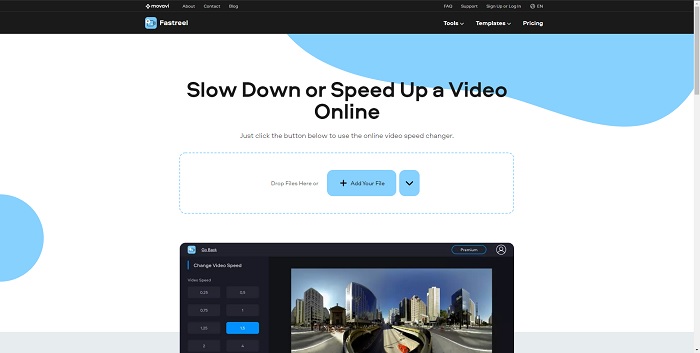
Část 4. Nejčastější dotazy týkající se Fast Forward Video
Ztratím kvalitu videa, když video přetáčím rychle vpřed?
Ne, nedochází k žádné ztrátě kvality, pokud video posunete vpřed, snímková frekvence se rozdělí podle toho, jak rychle zvýšíte rychlost přehrávání videa. Některé aplikace dokážou po rychlém přetočení videa vpřed převést vaše video do různých kvalit, které preferujete. Ale Video Converter Ultimate je jedním z preferovaných softwarů, které můžete použít offline k rychlému převíjení videa. Nejen, že, jak je uvedeno výše, tento software může také převést vaše video do vysoké kvality.
Jak mohu rychle přetočit video ve formátu MP4?
Existují výše uvedené možnosti, které dokážou převést MP4 nebo rychle převinout MP4.
Co doporučujete, aby bylo možné video převinout lépe?
Aplikace, software a webové nástroje fungují při rychlém převíjení videa stejně. Online nebo webové nástroje však fungují v závislosti na připojení k internetu. To je důvod, proč je software mnohem lepší při řešení problému, protože jej můžete používat offline.
Závěr
Jak jsem uzavřel, všechny nástroje, aplikace a software jsou si velmi dobře vědomy problémů s rychlým posunem vpřed, které má většina lidí ve svých videích. Liší se pouze v několika nabízených nástrojích a doplňkových funkcích, ale vždy mají společné to, že mají vodoznak. Na druhou stranu, Video Converter Ultimate je jednou z výše uvedených možností, která při exportu videa neposkytuje vodoznak. To je důvod, proč je tento software tou nejlepší volbou, nejen kvůli problému s vodoznakem, ale nabízí i další funkce, které lze snadno používat.



 Video Converter Ultimate
Video Converter Ultimate Screen Recorder
Screen Recorder


